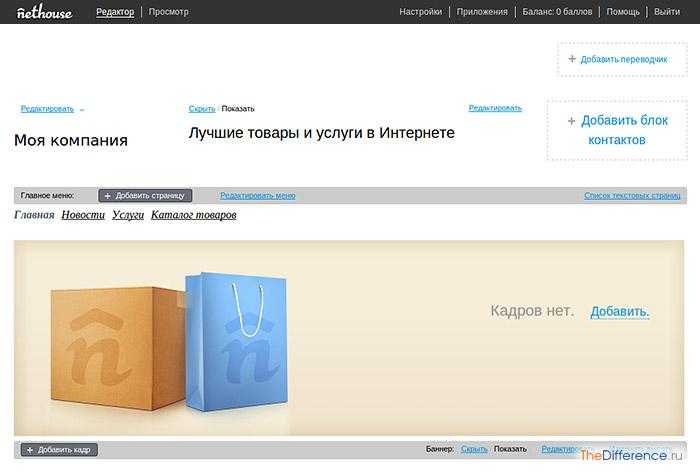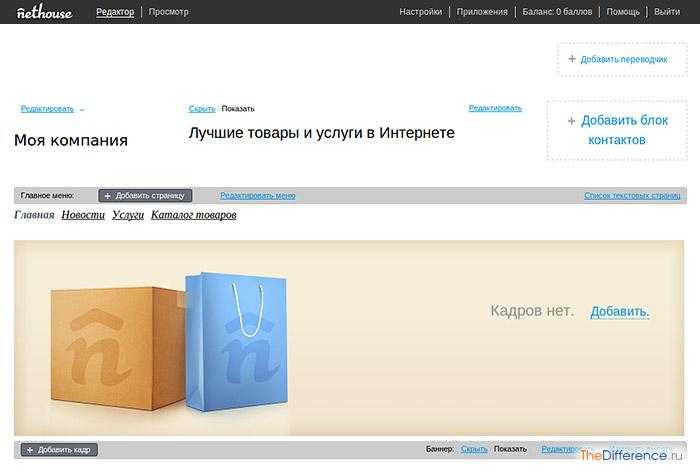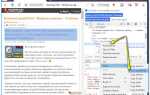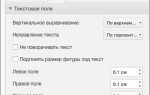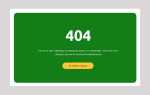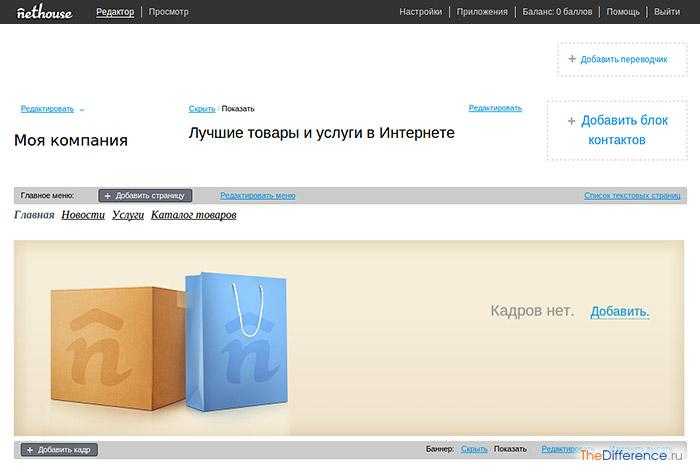
Сайт-визитка – это компактный и эффективный инструмент для представления информации о себе или бизнесе в интернете. В отличие от сложных многостраничных сайтов, визитка состоит из одной страницы и имеет цель – быстро предоставить посетителю основные данные о компании или человеке. Основное внимание при создании визитки уделяется удобству восприятия и функциональности, а также скорости загрузки. В этой статье мы разберем, как шаг за шагом создать сайт-визитку на чистом HTML.
1. Структура страницы сайта-визитки состоит из нескольких ключевых элементов: заголовка, блока с контактной информацией, краткого описания услуг или направлений деятельности. Начать нужно с простого каркаса, использующего минимальные HTML-элементы, такие как <header>, <nav>, <section>, <footer>. Эти элементы обеспечат необходимую логическую структуру.
Основная страница сайта-визитки должна быть легкой и быстро загружаемой. Используйте только самые необходимые CSS-стили и минимизируйте использование внешних библиотек и изображений. Визитка не должна перегружать пользователя лишней информацией, поэтому важно соблюдать баланс между визуальной привлекательностью и функциональностью.
2. Адаптивность – еще один важный аспект. Современные пользователи активно заходят на сайты с мобильных устройств, поэтому сайт должен корректно отображаться как на больших экранах, так и на смартфонах и планшетах. Для этого достаточно использовать простые техники медиазапросов в CSS, которые помогут адаптировать элементы страницы к разным разрешениям экранов.
3. Оформление и стилизация важны для того, чтобы ваш сайт выглядел профессионально и не перегружал пользователя. Для этого используйте минималистичный подход в дизайне. Простые шрифты, спокойная цветовая палитра и хорошо структурированное размещение элементов придадут вашему сайту нужный вид и улучшат его восприятие.
Создание сайта-визитки на HTML – это отличный способ заявить о себе или своем бизнесе в интернете. Важно не только следовать рекомендациям по структуре, но и помнить о том, чтобы сайт был удобным, быстрым и адаптированным для разных устройств.
Как создать сайт-визитку на HTML
Для создания сайта-визитки на HTML достаточно знать основные принципы работы с этим языком разметки. Сайт визитка должен быть простым, информативным и легко воспринимаемым. Начнем с базовой структуры документа.
Прежде всего, создайте HTML-файл с расширением .html, например, index.html. В нем будет описана структура сайта. Стандартный шаблон документа выглядит следующим образом:
Мой сайт-визитка
Для начала определим основные разделы сайта. Обычно на сайте-визитке присутствуют: имя или название, контактная информация, краткая информация о владельце или услугах, а также ссылки на социальные сети.
1. Шапка сайта. В ней размещают название, логотип и краткую информацию. Используйте теги <header> и <h1> для основного заголовка. Пример:
Веб-разработчик
2. О себе. Этот раздел можно оформить с помощью тега <section>. В нем укажите информацию о себе или услугах, которые предлагаете. Лучше использовать структурированный текст с абзацами для лучшего восприятия:
О себе
Я веб-разработчик с 5-летним стажем. Мои услуги включают создание сайтов, настройку SEO и дизайн.
3. Контакты. Важная часть сайта-визитки – это контактная информация. Используйте теги <address> и <a> для создания ссылок на e-mail и соцсети:
Контакты
Email: ivan@example.com
Телефон: +7 (123) 456-78-90
4. Подвал сайта. Внизу страницы размещают дополнительные ссылки и информацию, такую как авторские права, ссылки на политику конфиденциальности и другие важные страницы:
Используя эти базовые элементы, можно создать сайт-визитку с минимальными усилиями. Помните, что главное – это лаконичность, доступность информации и простота навигации. На первых этапах разработки не стоит перегружать сайт сложными эффектами или анимациями, так как их использование может отвлечь внимание от основной цели – передачи информации.
Наконец, важно позаботиться о том, чтобы сайт был адаптивным. Используйте мета-тег <meta name="viewport"> для корректного отображения на мобильных устройствах и подберите шрифты, которые легко читаемы на разных экранах.
Как подготовить структуру HTML для сайта визитки
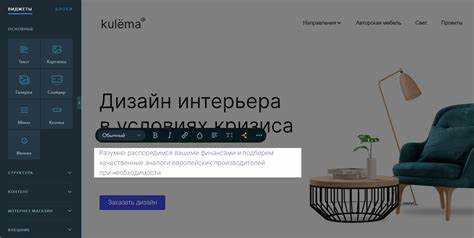
- Определите основные разделы: Сайт визитка обычно состоит из нескольких ключевых секций: заголовок (header), основное содержание (main), контактная информация (footer). Это минимальный набор для эффективной визитки.
- Используйте семантические теги: Применяйте теги
<header>,<main>,<footer>для удобства понимания структуры страницы как пользователями, так и поисковыми системами. - Контент внутри секций: В
<header>поместите имя или логотип, в<main>– краткую информацию о себе или услугах, в<footer>– контактные данные.
Пример структуры:
Краткое описание профессии или направления работы
Обо мне
Информация о вас и ваших достижениях
Услуги
- Услуга 1
- Услуга 2
- Услуга 3
Важно, чтобы сайт был компактным и понятным. Избегайте перегрузки страниц лишними элементами. Это поможет пользователю быстро ориентироваться и найти необходимую информацию.
Следите за правильным использованием заголовков: <h1> должен быть только один на странице, обычно в <header>. Другие заголовки (например, <h2>) помогут структурировать контент.
Как добавить основные элементы страницы: заголовок, текст и изображения

Для начала работы с сайтом визиткой необходимо научиться добавлять основные элементы: заголовки, текст и изображения. Каждый из этих элементов имеет свои особенности при создании и размещении на странице.
Заголовок на странице используется для выделения важной информации. В HTML заголовки создаются с помощью тега <h1> до <h6>, где <h1> – это самый важный заголовок, а <h6> – самый мелкий. Заголовок <h1> обычно используется для основной темы страницы. Он должен быть уникальным и отражать содержание страницы. Не рекомендуется использовать несколько заголовков <h1> на одной странице, так как это может повлиять на восприятие страницы поисковыми системами.
Пример добавления заголовка:
<h1>Добро пожаловать на наш сайт</h1>Текст на странице представлен с помощью тега <p>. Этот тег используется для оформления абзацев. Каждый абзац, заключенный в тег <p>, будет восприниматься как отдельный блок текста. Важно, чтобы текст был структурирован: избегайте чрезмерных длинных параграфов и разбивайте информацию на логические части для лучшего восприятия.
Пример добавления текста:
<p>Мы рады приветствовать вас на нашем сайте. Здесь вы найдете всю необходимую информацию о наших услугах и продукции.</p>Изображения являются неотъемлемой частью визуального оформления сайта. В HTML изображения добавляются с помощью тега <img>. Для изображения необходимо указать атрибут src (путь к файлу) и атрибут alt (текстовое описание для поисковых систем и пользователей с ограниченными возможностями).
Пример добавления изображения:
<img src="images/logo.png" alt="Логотип компании">Важно учитывать, что изображения должны быть оптимизированы по размеру для быстрого загрузки страницы. Также лучше использовать форматы изображений, такие как PNG или JPEG, в зависимости от нужд проекта.
Как настроить стиль сайта с помощью CSS
1. Подключение CSS к HTML
Существует несколько способов подключить CSS файл к HTML-документу: через тег <link>, <style> или атрибут style. Наиболее предпочтительный способ – это подключение внешнего CSS-файла через тег <link>.
Пример подключения файла стилей:
<link rel="stylesheet" href="styles.css">2. Основные селекторы и их использование
Селекторы в CSS позволяют выбирать элементы HTML, к которым применяются стили. Наиболее часто используемые селекторы:
- Селектор по тегу: применяется ко всем элементам указанного тега.
- Селектор по классу: используется для применения стилей ко всем элементам с данным классом. Пример:
.button {}. - Селектор по идентификатору: применяется к уникальному элементу на странице. Пример:
#header {}. - Комбинированные селекторы: позволяют комбинировать различные условия, например,
div p {}– для всехp, находящихся внутриdiv.
3. Определение шрифтов и их стилизация
Шрифты можно настроить с помощью свойств font-family, font-size, font-weight, font-style и других. Выбор шрифта значительно влияет на восприятие контента.
Пример настройки шрифта:
body {
font-family: 'Arial', sans-serif;
font-size: 16px;
line-height: 1.5;
}4. Работа с цветами и фоном
Цвета фона и текста задаются с помощью свойств color и background-color. Цвета можно указывать в разных форматах: HEX, RGB, HSL.
Пример использования цветов:
h1 {
color: #333333;
}
section {
background-color: #f4f4f4;
}5. Размещение элементов с помощью Flexbox
Flexbox – это мощный инструмент для расположения элементов на странице. Для того чтобы использовать его, нужно задать контейнеру свойство display: flex.
Пример использования Flexbox для выравнивания элементов:
nav {
display: flex;
justify-content: space-between;
align-items: center;
}6. Анимации и переходы
CSS предоставляет возможности для создания плавных анимаций с помощью свойств transition и animation. Эти свойства позволяют плавно изменять значения свойств при наведении на элементы или при изменении состояния страницы.
Пример анимации для кнопки:
.button {
transition: background-color 0.3s ease;
}
.button:hover {
background-color: #4CAF50;
}7. Медиазапросы для адаптивного дизайна
Чтобы сайт хорошо отображался на разных устройствах, используйте медиазапросы для изменения стилей в зависимости от ширины экрана пользователя.
Пример медиазапроса для мобильных устройств:
@media (max-width: 600px) {
body {
font-size: 14px;
}
nav {
flex-direction: column;
}
}Как интегрировать контактную форму на сайт визитку
Для начала создайте саму форму с помощью HTML:
В атрибуте action укажите путь к серверному скрипту (например, submit_form.php), который будет обрабатывать отправку данных формы. Атрибут method="post" указывает на использование метода POST, который безопаснее для отправки данных, так как скрывает их от посторонних глаз в URL.
После того как форма отправлена, нужно обработать данные на сервере. Пример обработки на PHP:
Не забудьте обрабатывать ошибки и добавлять валидацию. Можно использовать JavaScript для проверки формы на клиентской стороне, чтобы пользователи не могли отправить пустую форму. Валидация должна быть как на клиенте, так и на сервере, чтобы избежать манипуляций с данными.
Дополнительно стоит подумать об удобстве пользователя. Например, можно добавить всплывающее окно с благодарностью после успешной отправки, а также предоставить возможность вернуть посетителям ошибки, если форма была заполнена некорректно.
Для защиты от спама применяйте методы, такие как CAPTCHA или скрытые поля (honeypot), чтобы минимизировать риск автоматических атак.
Таким образом, интеграция контактной формы на сайт визитку – это несложный, но важный этап, который позволяет наладить связь с потенциальными клиентами и партнерами.
Как обеспечить адаптивность сайта для мобильных устройств
Для создания адаптивного сайта важно учитывать несколько аспектов, которые позволят странице корректно отображаться на разных устройствах, от мобильных телефонов до планшетов и десктопов.
Основной принцип адаптивного дизайна – использование media queries и правильное управление размерами элементов на странице. Важные шаги для достижения адаптивности:
- Использование мета-тега viewport: добавьте в
<head>следующий тег, чтобы настроить масштабирование на мобильных устройствах:<meta name="viewport" content="width=device-width, initial-scale=1">
- Мобильная сетка (flexbox, grid): применяйте CSS-сетки, такие как flexbox или grid, чтобы создать гибкие макеты. Эти технологии автоматически подстраиваются под ширину экрана.
- Ширина элементов в процентах: избегайте фиксированных размеров в пикселях. Используйте проценты или единицы измерения, такие как
vw(viewport width) иvh(viewport height), для гибкости элементов. - Медиа-запросы (media queries): определяйте стили для разных экранов. Например:
@media (max-width: 600px) { /* стили для экранов до 600px */ } - Оптимизация изображений: используйте изображения в формате
webpилиsvgдля меньшего размера файлов и поддерживайте их адаптивное отображение черезsrcset:<img src="image.jpg" srcset="image-320w.jpg 320w, image-640w.jpg 640w" alt="...">
- Минимизация использования фиксированных элементов: элементы с фиксированным позиционированием (например, шапки или меню) могут создавать проблемы на маленьких экранах. Лучше использовать такие элементы в виде «гамбургер-меню» или скрытых блоков.
- Типографика: выбирайте размеры шрифтов, которые будут удобно читаемы на всех устройствах. Например, используйте единицы измерения
emилиremдля шрифтов, чтобы они масштабировались в зависимости от настроек устройства.
Применяя эти техники, можно создать сайт, который будет корректно отображаться на любых устройствах, обеспечивая удобство использования и хорошую производительность.
Как загрузить и опубликовать сайт на хостинг
Чтобы разместить сайт на хостинге, выполните несколько простых шагов. В первую очередь, вам нужно выбрать подходящий хостинг-план. Для сайта-визитки подойдет дешевый тариф с поддержкой PHP и баз данных, если планируется их использование. Популярные хостинг-платформы, такие как Beget, Timeweb, Reg.ru, предоставляют доступные варианты с удобным интерфейсом для новичков.
После выбора хостинга и покупки тарифного плана вам нужно получить доступ к панели управления (например, cPanel или Plesk), где можно управлять файлами сайта и доменами. Обычно хостинг-провайдер отправляет данные для входа в панель на вашу электронную почту.
Загрузите файлы сайта с помощью FTP-клиента, например, FileZilla. В настройках клиента укажите FTP-адрес, логин и пароль, которые предоставляются хостингом. Подключитесь к серверу и загрузите все файлы сайта в корневую папку (обычно это папка public_html).
Если вы используете систему управления контентом (CMS), такую как WordPress, вам нужно будет настроить базу данных. Для этого в панели управления хостингом создайте новую базу данных и пользователя, затем введите эти данные в конфигурационные файлы вашего сайта.
После загрузки файлов и настройки базы данных (если требуется) сайт будет доступен по вашему домену. Проверьте все страницы на работоспособность, убедитесь, что все ссылки и изображения отображаются корректно. Если сайт не открывается, проверьте правильность настроек DNS и кэширование браузера.
Если ваш сайт использует SSL-сертификат для защищенного соединения (HTTPS), активируйте его через панель управления хостингом или с помощью Let’s Encrypt. Большинство хостингов предоставляют бесплатный SSL-сертификат.
Вопрос-ответ:
Что такое сайт-визитка и для чего он нужен?
Сайт-визитка — это небольшая веб-страница, предназначенная для представления информации о человеке или компании. Обычно на таком сайте размещаются контактные данные, краткое описание деятельности или услуг, ссылки на социальные сети и другие ресурсы. Он полезен для тех, кто хочет создать простую и доступную онлайн-платформу для связи с потенциальными клиентами или партнерами.
Как создать сайт-визитку на HTML с нуля?
Для создания сайта-визитки на HTML достаточно знаний основ веб-разработки. Начните с создания простого HTML-документа с необходимыми тегами: ,
, . В вставьте метатеги, например, для указания кодировки и описания. В расположите контент: текст, изображения, ссылки и форму обратной связи. После этого можно добавить стиль с помощью CSS, чтобы улучшить внешний вид. Можно также подключить JavaScript для реализации интерактивных элементов, например, анимаций или валидации форм.Какие инструменты нужно использовать для создания сайта-визитки?
Для создания сайта-визитки на HTML вам понадобятся базовые инструменты, такие как текстовый редактор (например, Visual Studio Code или Sublime Text) для написания кода. Вам также понадобится браузер для тестирования сайта (Chrome, Firefox и др.). Если вы хотите улучшить внешний вид, можно использовать редакторы стилей (CSS) или графические редакторы для создания изображений. В некоторых случаях, если вы хотите ускорить процесс, можно использовать фреймворки CSS, такие как Bootstrap, чтобы сэкономить время на верстке и адаптивности.
Нужно ли знать JavaScript для создания простого сайта-визитки?
Для создания базового сайта-визитки знание JavaScript не является обязательным. HTML и CSS вполне достаточны для отображения информации и оформления страницы. Однако, если вы хотите добавить динамичные элементы, например, выпадающие меню, анимацию, обработку форм или другие интерактивные компоненты, то знание JavaScript будет полезным. Но для простого сайта этого не требуется.
Как сделать сайт-визитку адаптивным для мобильных устройств?
Чтобы сайт-визитка выглядела корректно на разных устройствах, нужно использовать адаптивный дизайн. Это достигается с помощью медиа-запросов в CSS. Например, можно изменить размер шрифтов, отступы и расположение элементов в зависимости от ширины экрана устройства. Также стоит учитывать, что элементы сайта должны быть масштабируемыми и подходить под различные разрешения экранов. Для упрощения задачи можно использовать готовые фреймворки, такие как Bootstrap, которые уже включают адаптивные компоненты.
Что нужно для создания сайта-визитки на HTML?
Для создания сайта-визитки на HTML нужно иметь базовые знания в веб-разработке, такие как знание HTML и CSS. Также будет полезно освоить некоторые принципы адаптивного дизайна, чтобы сайт корректно отображался на разных устройствах. Минимально необходимо создать структуру страницы с заголовками, текстами, изображениями и контактной информацией. Далее нужно оформить стиль с помощью CSS, чтобы сайт выглядел привлекательно и был удобен для пользователей.